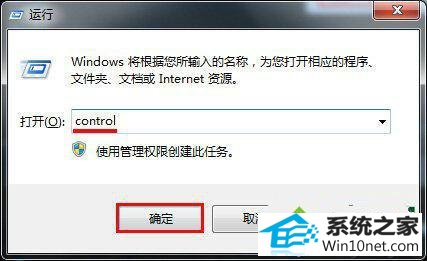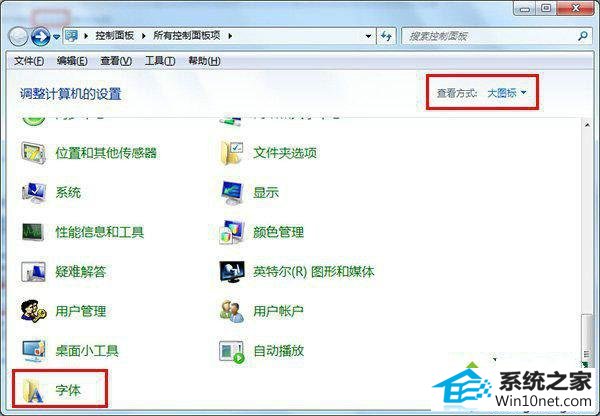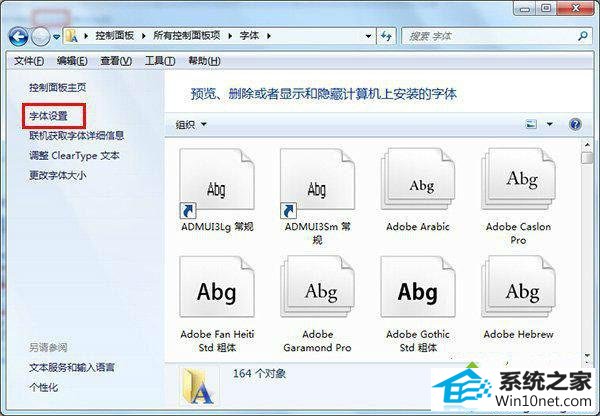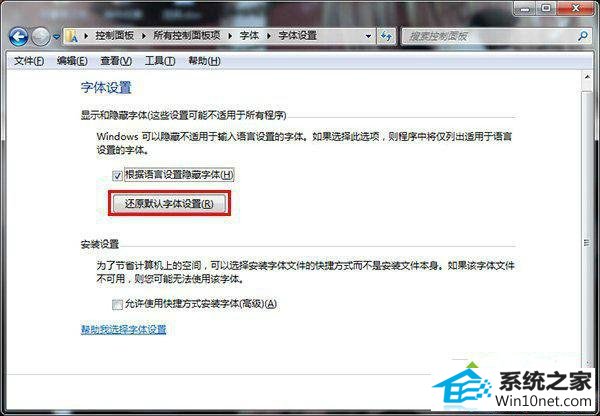今天小编分享一下win10系统笔记本字体显示不正常问题的处理方法,在操作win10电脑的过程中常常不知道怎么去解决win10系统笔记本字体显示不正常的问题,有什么好的方法去处理win10系统笔记本字体显示不正常呢?今天本站小编教您怎么处理此问题,其实只需要 第一步、首先进入笔记本win10系统后,接着点击win+r组合键直接进入运行窗口,在输入框中我们输入control,接着单击“确定”,如图: 第二步、这时候系统会弹出一个窗口,我们把左上方的查看方式修改成大图标,接着再找到字体的属性设置,如图:就可以完美解决了。下面就由小编给你们具体详解win10系统笔记本字体显示不正常的图文步骤:
第一步、首先进入笔记本win10系统后,接着点击win+r组合键直接进入运行窗口,在输入框中我们输入control,接着单击“确定”,如图:
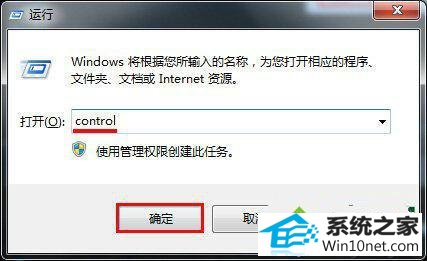
第二步、这时候系统会弹出一个窗口,我们把左上方的查看方式修改成大图标,接着再找到字体的属性设置,如图:
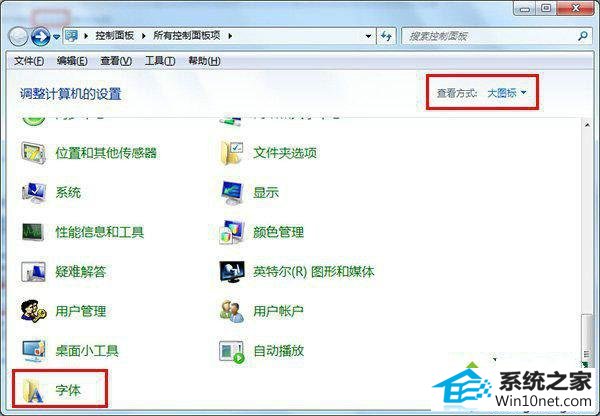
第三步、找到以后我们直接单击左边的字体设置,如图:
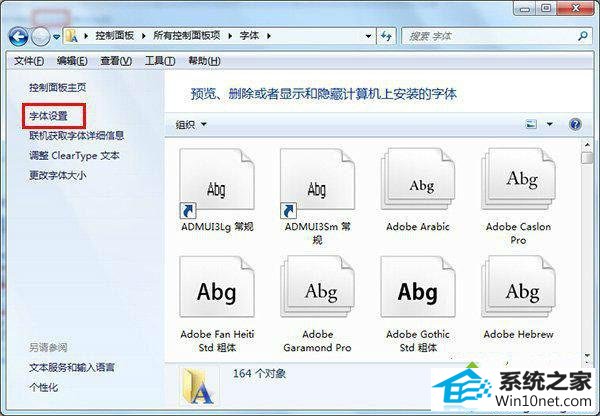
4、来到字体设置界面以后,我们找到“还原默认字体设置”按钮接着用鼠标单击,接下来直接“确定”(也有可能确定按钮显示的是灰色而没法进行点击),如图:
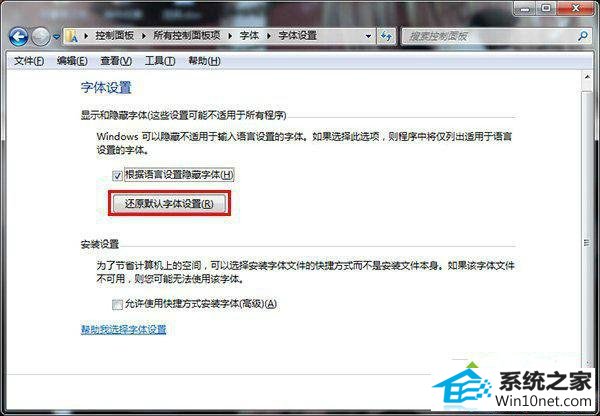
笔记本win10系统字体显示不正常怎么办 字体如何还原的教程给大家讲到这里就结束了,希望可以对大家有所帮助,
(责任编辑:chenhai)